|
FIESTA


Merci beaucoup Estela de ton invitation à traduire tes tutoriels en français.
Ici vous pouvez trouver l'original de ce tutoriel.

Pour traduire ce tutoriel, créé avec PSPX9, j'ai utilisé CorelX12, mais il peut également être exécuté avec les autres versions.
Suivant la version utilisée, vous pouvez obtenir des résultats différents.
Depuis la version X4, la fonction Image>Miroir a été remplacée par Image>Renverser horizontalement,
et Image>Renverser avec Image>Renverser verticalement.
Dans les versions X5 et X6, les fonctions ont été améliorées par la mise à disposition du menu Objets.
Avec la nouvelle version X7, nous avons à nouveau Miroir/Retourner, mais avec nouvelles différences.
Consulter, si vouz voulez, mes notes ici
Certaines dénominations ont changées entre les versions de PSP.
Les plus frequentes dénominations utilisées:

Nécessaire pour réaliser ce tutoriel:
Matériel ici
Merci: pour les tubes Jenny et JHanna.
(les liens des sites des tubeuses ici)
Modules Externes
consulter, si nécessaire, ma section de filtre ici
Filters Unlimited 2.0 ici
RCS Filters Pak 1.0 - DigiLens Wedges, DigiLens Atomic Split ici
FM Tile Tools - Blend Emboss ici
AAA Frames - Foto Frame ici
Alf's Power Grads - 4 Linear Grads ici
Alien Skin Eye Candy 5 Impact - Extrude ici
Filtres RCS Filter Pak et Alf's Power Grads peuvent être utilisés seuls ou importés dans Filters Unlimited.
voir comment le faire ici).
Si un filtre est fourni avec cette icône,  on est obligé à l'importer dans Unlimited on est obligé à l'importer dans Unlimited

N'hésitez pas à changer le mode mélange des calques et leur opacité selon les couleurs que vous utiliserez.
Dans les plus récentes versions de PSP, vous ne trouvez pas le dégradé d'avant plan/arrière plan ou Corel_06_029.
Vous pouvez utiliser le dégradé des versions antérieures.
Ici le dossier Dégradés de CorelX.
Placer la sélection dans le dossier Sélections.
1. Placer en avant plan la couleur #e02c39,
et en arrière plan la couleur #fec3a5.
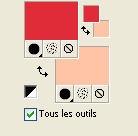
Préparer en avant plan un dégradé de premier plan/arrière plan, style Linéaire.
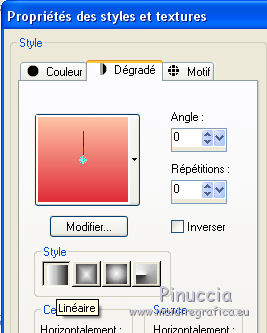
2. Ouvrir une nouvelle image trasparente 900 x 550 pixels.
Remplir  l'image transparente du dégradé. l'image transparente du dégradé.
3. Sélections>Sélectionner tout.
Ouvrir le tube Jen_Vrouw 293_09-08-2010 - Édition>Copier.
Minimiser le tube.
Revenir sur votre travail et &EacutE;dition>Coller dans la sélection.
Sélections>Désélectionner tout.
4. Effets>Effets d'image>Mosaïque sans jointures, par défaut.

5. Réglages>Flou>Flou directionnel (ou Flou de mouvement) - 2 fois avec ces paramètres
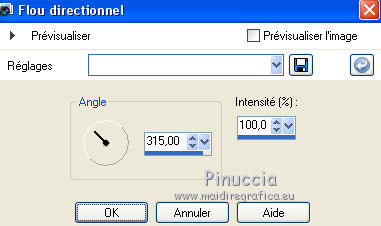
Effets>Effets de bords>Accentuer davantage.
6. Effets>Modules Externes>RCS Filters Pak 1.0 - Digi Lens Wedges.
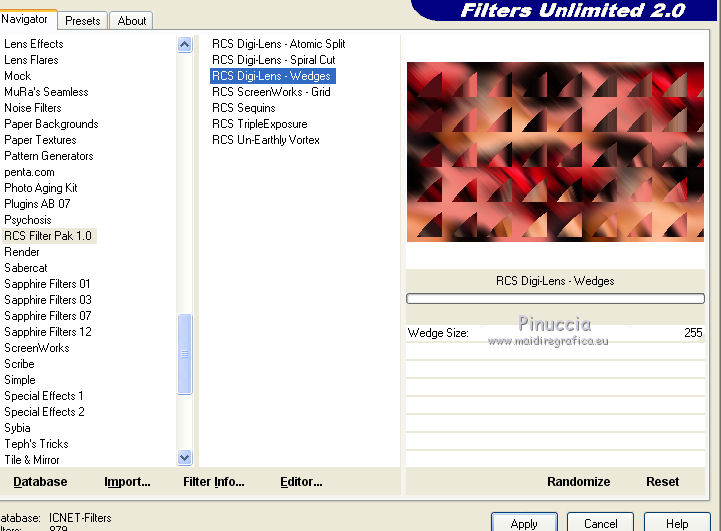
7. Effets>Modules Externes>FM Tile Tools - Blend Emboss, par défaut.

8. Calques>Dupliquer.
Effets>Effets géométriques>Cercle

9. Effets>Effets de distorsion>Cintrage

Édition>Répéter Cintrage.
10. Effets>Effets 3D>Ombre portée, couleur #000000.

11. Calques>Dupliquer.
Effets>Effets d'image>Décalage.
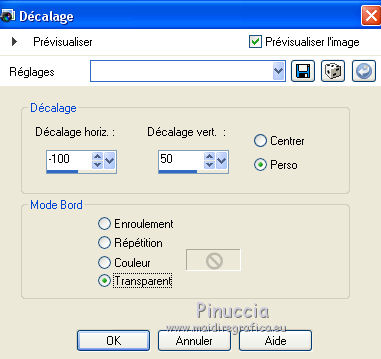
12. Calques>Fusionner>Fusionner le calque de dessous.
Image>Redimensionner, à 70%, redimensionner tous les calques décoché.
Réglage>Netteté>Netteté.
13. Effets>Effets d'image>Décalage.
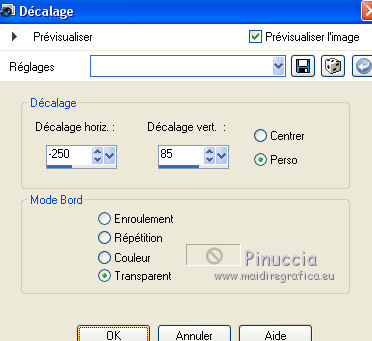
14. Optionnel:
Réglage>Luminosité et Contraste>Lumière de remplissage/Clarté
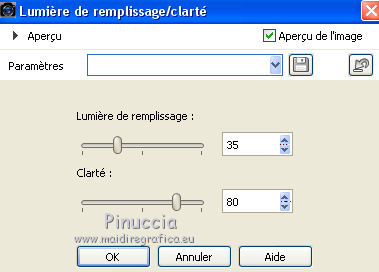
dans les anciennes versions de PSP, vous ne trouvez pas cet effet.
Vous pouvez utiliser Clarifier ou sauter l'étape
15. Vous positionner sur le calque du bas de la pile (Raster 1)
Effets>Modules Externes>RCS Filters Pak 1.0 /RCS Digi-Lens-Atomic Split
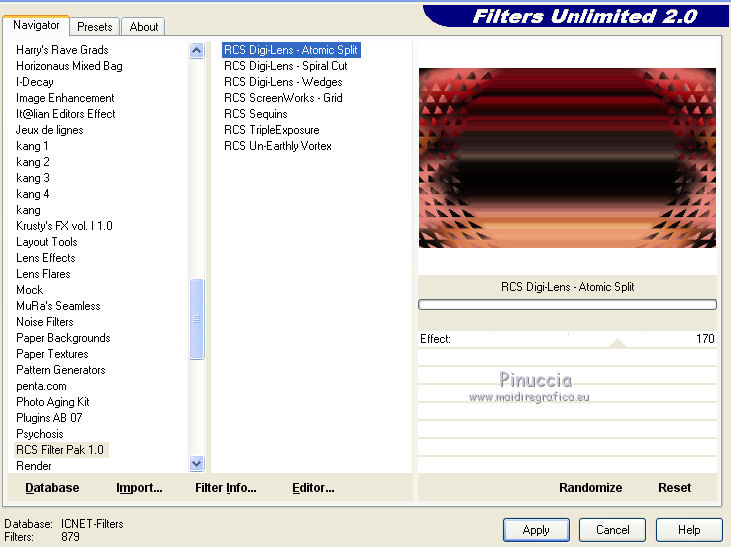
16. Sélections>Charger/Enregistrer une sélection>Charger à partir du disque.
Chercher et charger la sélection EF-Fiesta-sel.
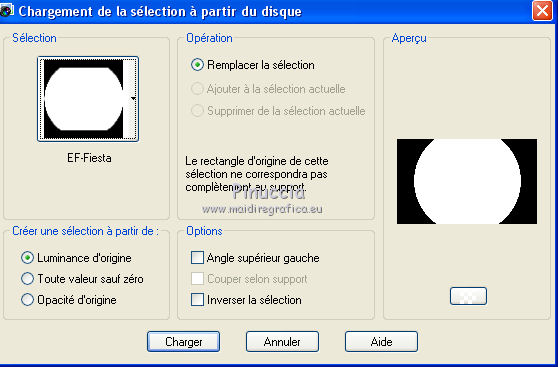
17. Calques>Nouveau calque raster.
Ouvrir l'image JHanna_404 background - Édition>Copier.
Revenir sur votre travail et &EacutE;dition>Coller dans la sélection.
Réduire l'opacité de ce calque à 85%.

les couleur peuvent être différentes; explorex les options des vos plugin.
Pour mon exemple, j'ai utilisé le filtre Variations
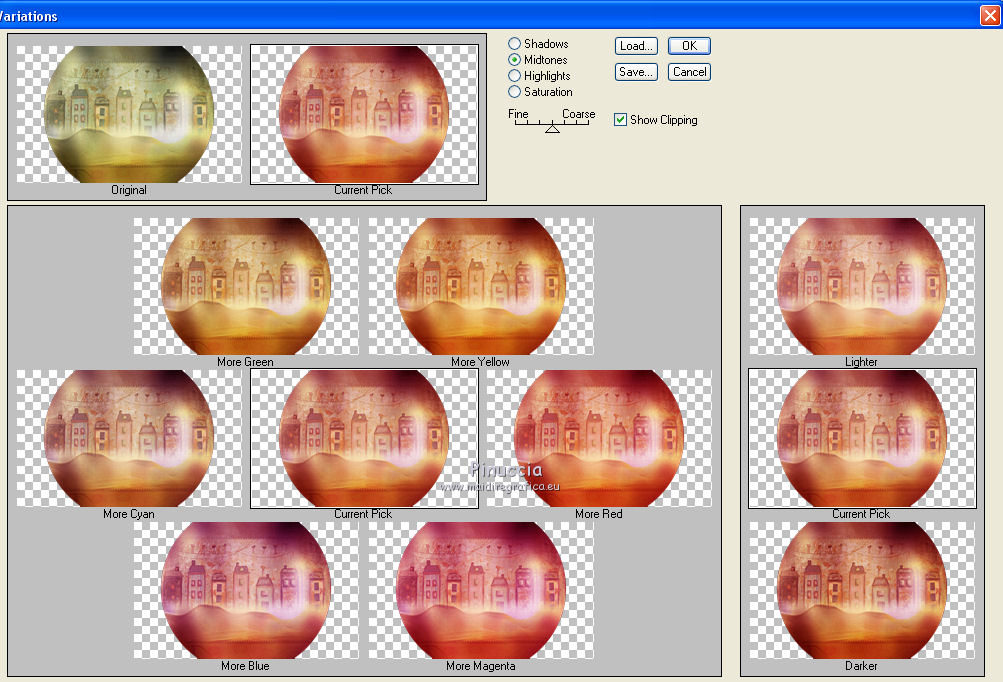
pour avoir ce-ci
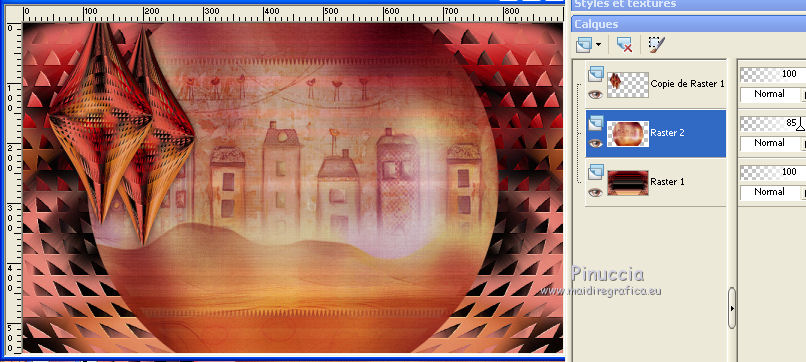
Garder sélectionné
18. Calques>Nouveau calque raster.
Remplir  le calque du dégradé. le calque du dégradé.
Sélections>Modifier>Contracter - 5 pixels.
Presser CANC sur le clavier 
Sélections>Désélectionner tout.
19. Effets>Modules Externes>Alien Skin Eye Candy 5 Impact - Extrude, par défaut.
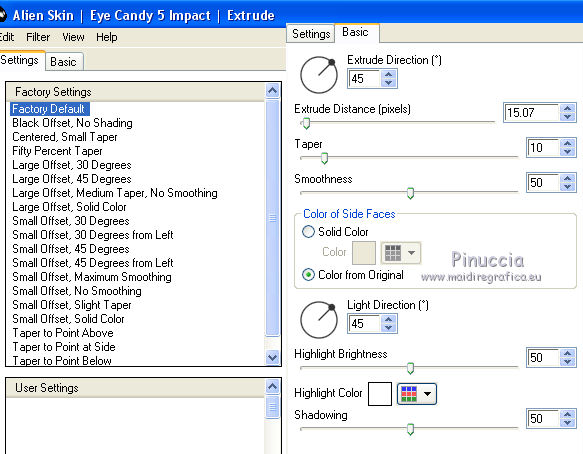
20. Image>Ajouter des bordures, 20 pixels, symétrique, couleur d'arrière plan.
Effets>Modules Externes>AAA Frames - Foto Frame.
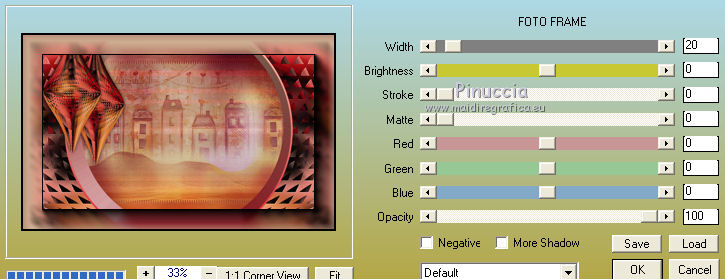
21. Édition>Copier.
22. Sélections>Sélectionner tout.
Image>Ajouter des bordures, 40 pixels, symétrique, n'importe quelle couleur.
Sélections>Inverser.
Édition>Coller dans la sélection.
23. Réglage>Flou>Flou gaussien - rayon 40.

Sélections>Transformer la sélection en calque.
24. Effets>Modules Externes>Alf's Power Grads - 4 Linear Grads.
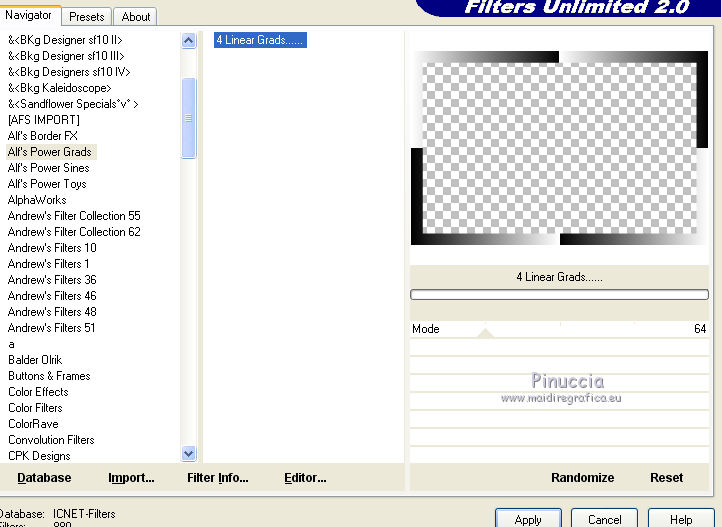
Placer le calque en mode Recouvrement.
25. Réglage>Ajouter/Supprimer du bruit>Ajouter du bruit.
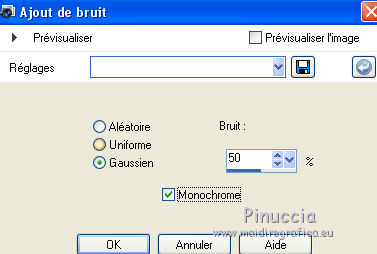
26. Sélections>Inverser.
Effets>Effets 3D>Ombre portée, couleur #000000.

Sélections>Désélectionner tout.
27. Activer à nouveau le tube de la femme - Édition>Copier.
Revenir sur votre travail et Édition>Coller comme nouveau calque.
Image>Redimensionner, à 85%, redimensionner tous les calques décoché.
Déplacer  le tube à droite. le tube à droite.
Effets>Effets 3D>Ombre portée, à choix.
28. Signer votre travail sur un nouveau calque.
29. Image>Ajouter des bordures, 1 pixel, symétrique, couleur #000000.
Enregistrer en jpg.

 Vos versions. Merci Vos versions. Merci

Huguette

Si vous avez des problèmes, ou des doutes, ou vous trouvez un link modifié, ou seulement pour me dire que ce tutoriel vous a plu, vous pouvez m'écrire.
18 Mai 2018
|






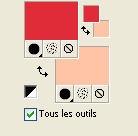
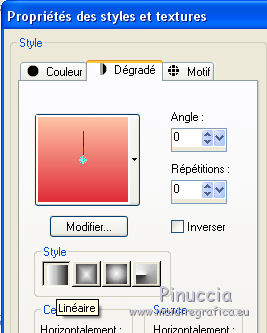
 l'image transparente du dégradé.
l'image transparente du dégradé.
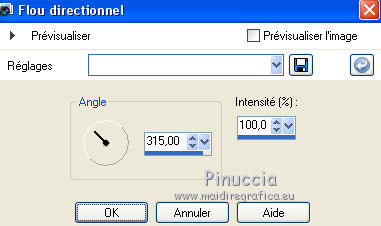
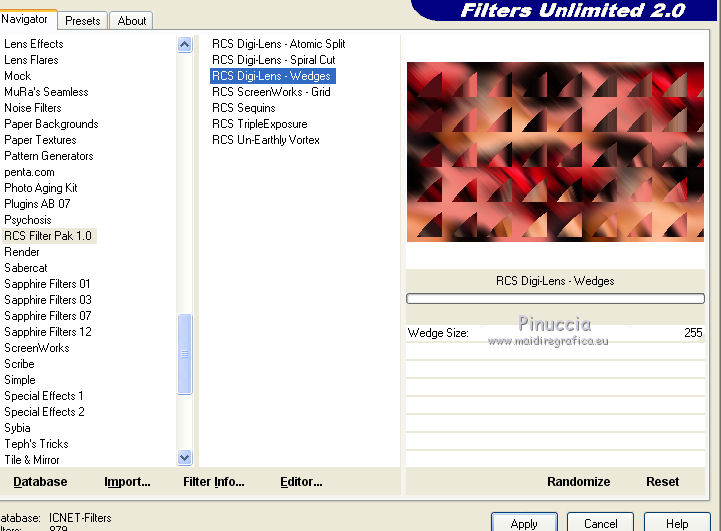




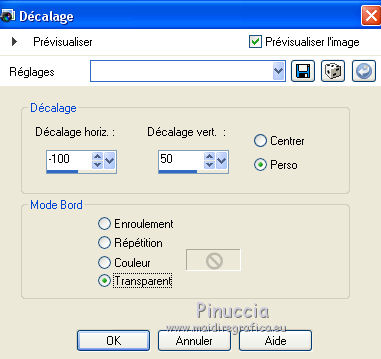
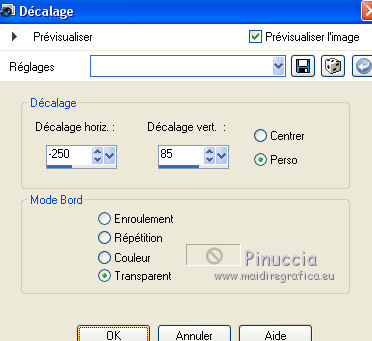
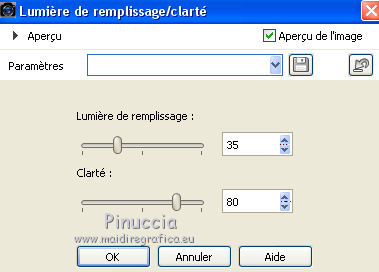
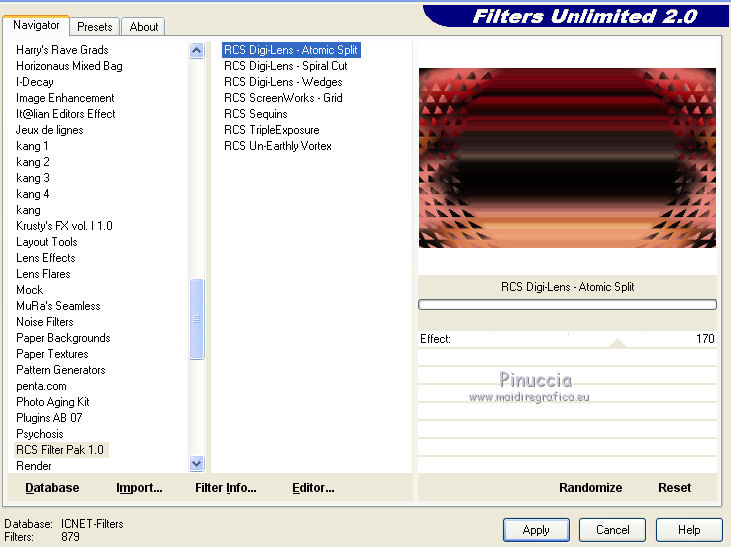
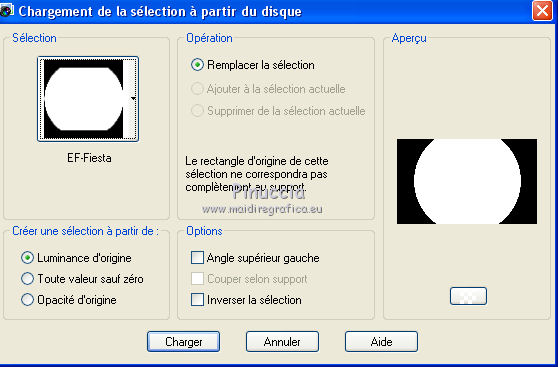

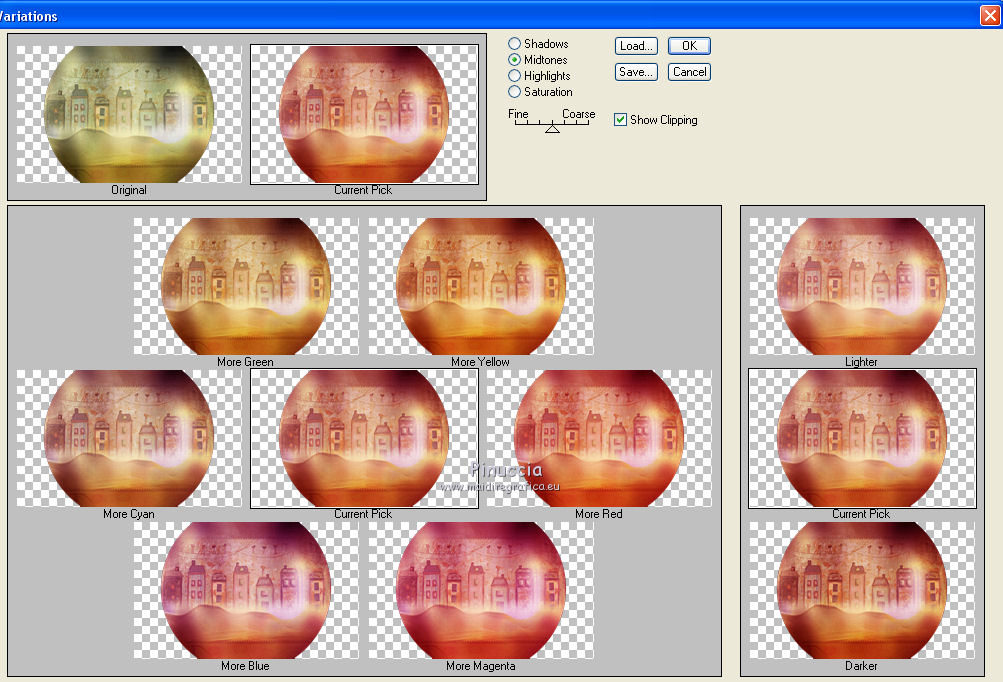
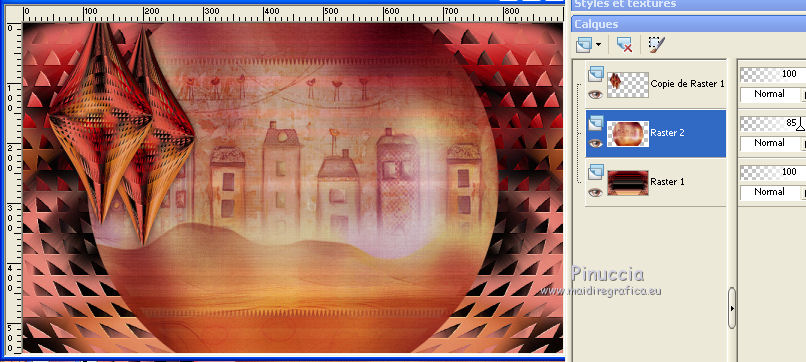

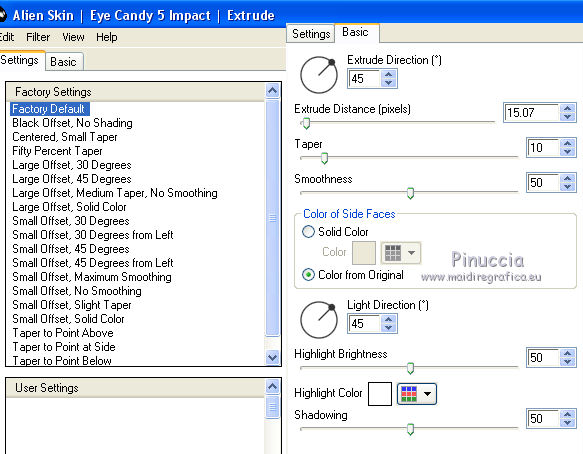
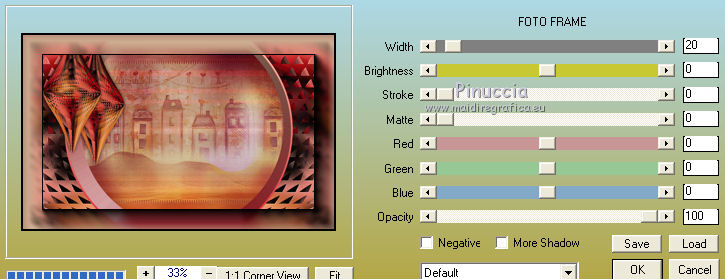

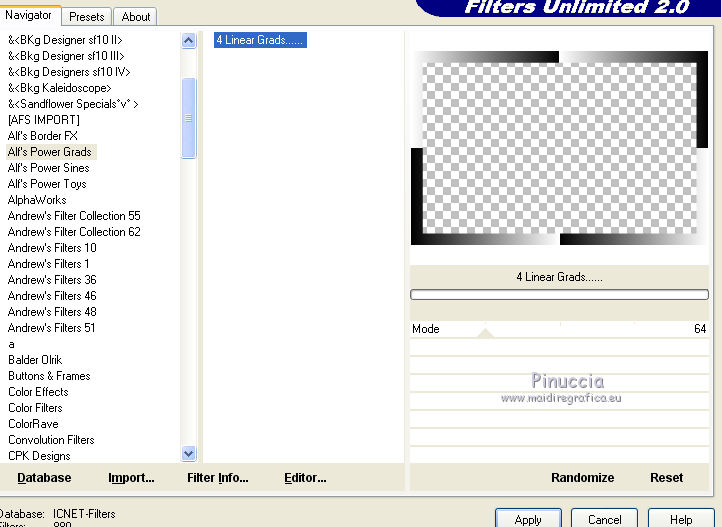
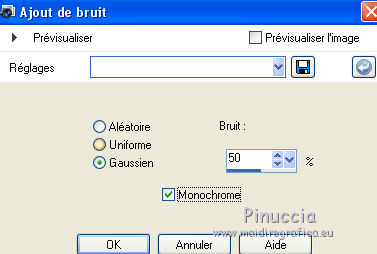
 le tube à droite.
le tube à droite.
 Vos versions. Merci
Vos versions. Merci

